Mengelola OpenVZ Dengan Panel Kontrol Vtonf Pada CentOS 5.2
Vtonf adalah panel kontrol berbasis web gratis (dirilis di bawah lisensi GPL) untuk mengelola server pribadi virtual (VPS) berdasarkan OpenVZ. Itu membuatnya sangat mudah untuk membuat dan mengelola VM OpenVZ bahkan untuk orang-orang dengan sedikit pengetahuan teknis. Saat ini, Vtonf hanya tersedia untuk RedHat, Fedora, dan CentOS (dukungan untuk Debian direncanakan), oleh karena itu saya menjelaskan instalasi dan penggunaannya pada server CentOS 5.2.
Saya tidak memberikan jaminan apa pun bahwa ini akan berhasil untuk Anda!
1 Catatan Awal
Pastikan Anda telah menyiapkan OpenVZ di server CentOS 5.2 Anda, misalnya seperti yang ditunjukkan dalam tutorial ini:Menginstal Dan Menggunakan OpenVZ Di CentOS 5.2
Saya sudah mencoba ini pada sistem i386; Saya tidak tahu apakah Vtonf bekerja pada sistem x86_64 juga - file INSTALL yang disertakan dengan Vtonf mengatakan tidak, tetapi wiki Vtonf tidak menyebutkan hal seperti ini...
2 Menginstal Vtonf
Sebelum kita menginstal Vtonf, kita harus menginstal beberapa prasyarat:
yum install vzpkg expect
Kemudian buka http://www.vtonf.com/downloads.html dan unduh dan instal paket Vtonf terbaru, mis. sebagai berikut:
cd /tmp
wget http://mesh.dl.sourceforge.net/sourceforge/vtonf/vtonfinstaller.1.0-beta1.tar.gz
tar xvfz vtonfinstaller.1.0-beta1.tar.gz
cd vtonfinstaller.1.0-beta1
./install
Anda akan ditanya beberapa pertanyaan:
Apakah Anda ingin memulai prosedur instalasi (y/n)? :<-- y
Pilih Ya untuk melanjutkan:
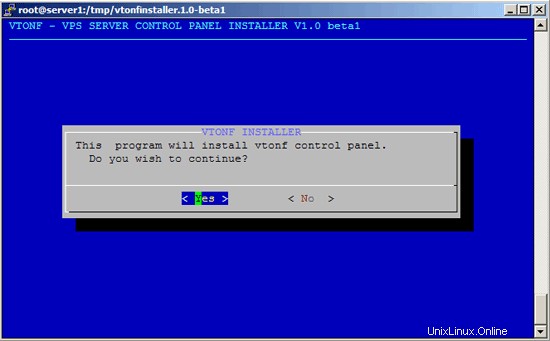
Terima lisensi Vtonf:
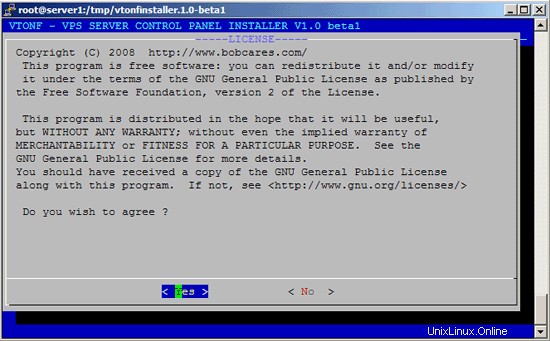
Setelah itu Vtonf sedang diinstal:
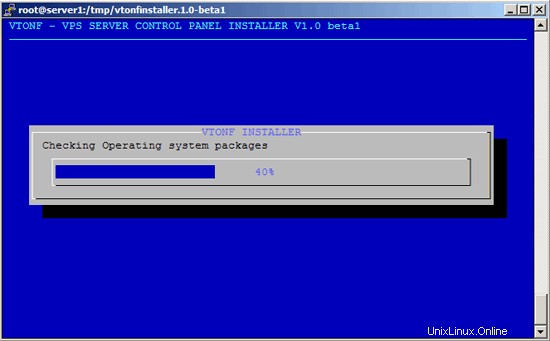
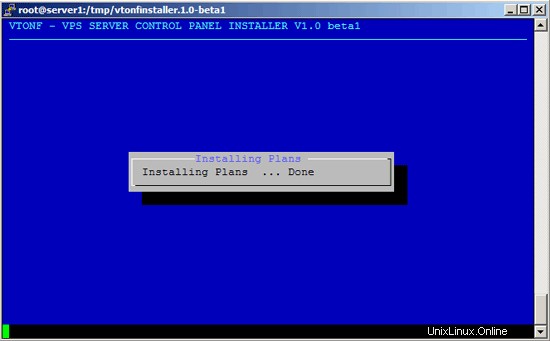
Ketikkan nama pengguna...
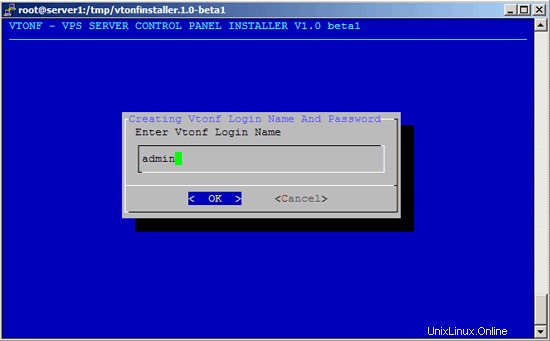
... dan kata sandi yang ingin Anda gunakan untuk masuk ke panel kontrol Vtonf:
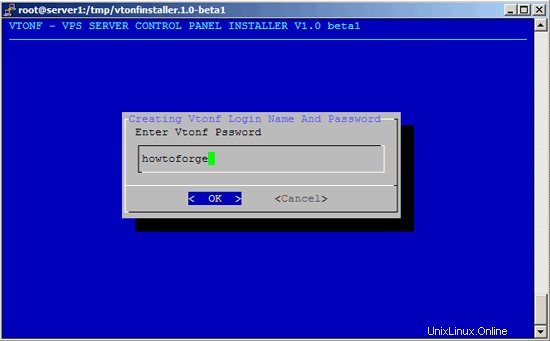
Setelah itu, instalasi Vtonf selesai seperti ini:
Pemasangan panel kontrol Vtonf selesai. Harap login ke panel kontrol dari informasi berikut
http://192.168.0.100:8001/
Login Name : admin
Sandi : howtoforge
Kunjungi forum kami : http://www.vtonf.com/forum/index.php
Dapatkan dukungan : http://www.vtonf.com/support.html
~~~~~~~~~~~~~~~~~~~~~~~~~~~~~~~~~~~~~~~~~~ ~~~~~~~~~~~~~~~~~~~~~~~~~~~~~~~~~~
~~~~~~~~ ~~~~~~~~~~~~~~~~~~
Seperti yang Anda lihat, penginstal memberi tahu Anda URL tempat Anda dapat menemukan panel kontrol Vtonf (http://192.168.0.100:8001/ dalam kasus saya).
Mengelola OpenVZ Dengan Panel Kontrol Vtonf Pada CentOS 5.2 - Halaman 2
3 Menggunakan Vtonf
Buka browser dan buka URL Vtonf Anda dan masuk:
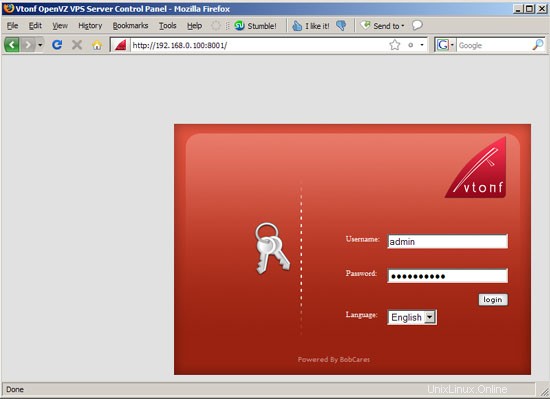
Beginilah tampilan panel kontrol. Sekarang saya akan menjelaskan fungsi yang paling penting (walaupun Vtonf sangat mudah digunakan sehingga kemungkinan besar Anda akan mengetahuinya sendiri). Untuk membuat mesin virtual baru, klik Buat Node:
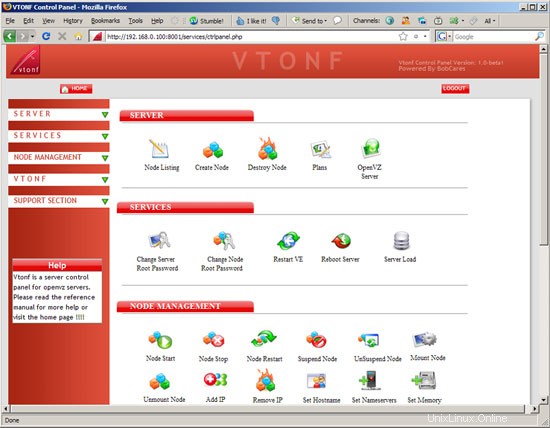
Vtonf hadir dengan satu template OS, centos-4-i386-minimal, jadi pilih yang ini, pilih file konfigurasi (mis. vps.basic), dan isi nama host dan alamat IP (di bab berikutnya saya akan menjelaskan cara menambahkan template OS lebih lanjut). Klik tombol Buat Node:
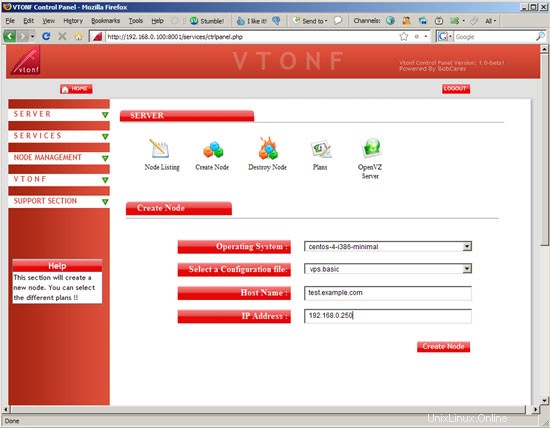
Beberapa detik kemudian Anda akan melihat sesuatu seperti ini yang berarti VM telah berhasil dibuat:
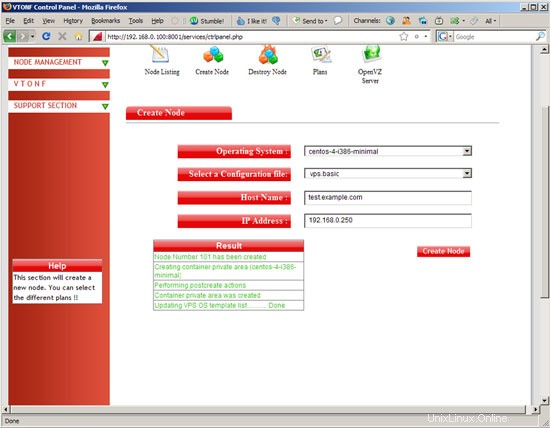
Di bawah Node Listing, Anda sekarang akan melihat VM baru Anda:
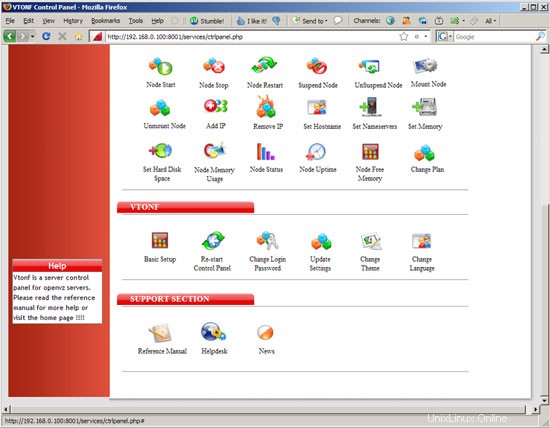
Anda dapat membuat rencana untuk mesin virtual Anda (rencana menentukan properti seperti memori, ruang disk, dll.) dan kemudian membuat mesin virtual menggunakan rencana tersebut (mesin virtual yang dibuat dari rencana seperti itu akan memiliki properti yang sama). Ini memiliki keuntungan bahwa Anda dapat membuat VM dengan sangat cepat tanpa harus mengetikkan pengaturan secara manual sebelum Anda membuat VM:
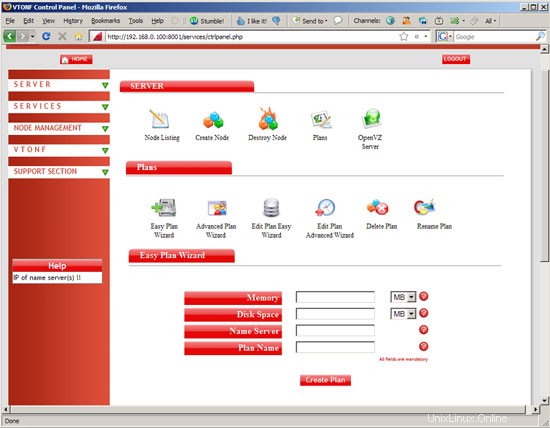
Setelah Anda membuat VM, Anda dapat pergi ke NODE MANAGEMENT dan klik Node Start untuk memulai VM. Pilih VM dari menu tarik-turun dan klik tombol Mulai:
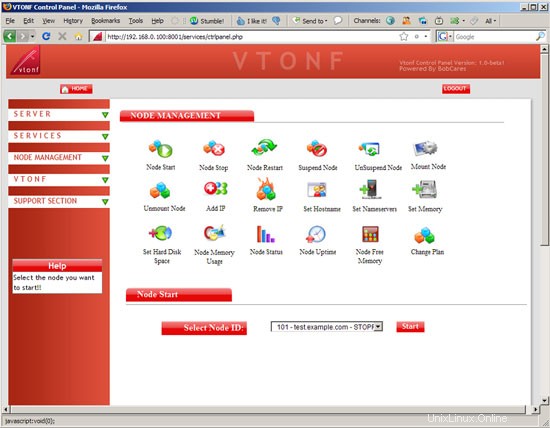
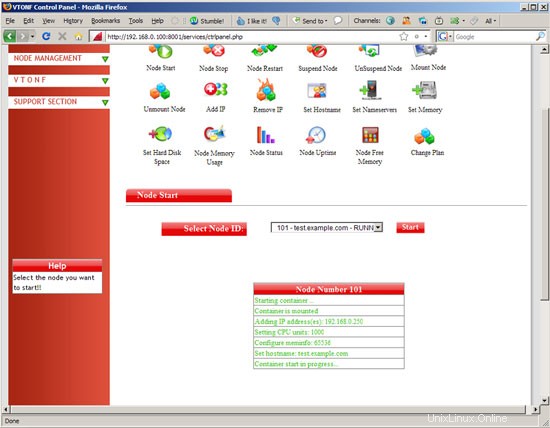
Setelah Anda memulai VM untuk pertama kalinya, Anda harus menetapkan kata sandi root untuknya (ini harus dilakukan saat VM sedang berjalan, bukan dihentikan). Buka LAYANAN> Ubah Kata Sandi Root Node, pilih VM, dan ketikkan kata sandi root yang Anda inginkan dua kali:
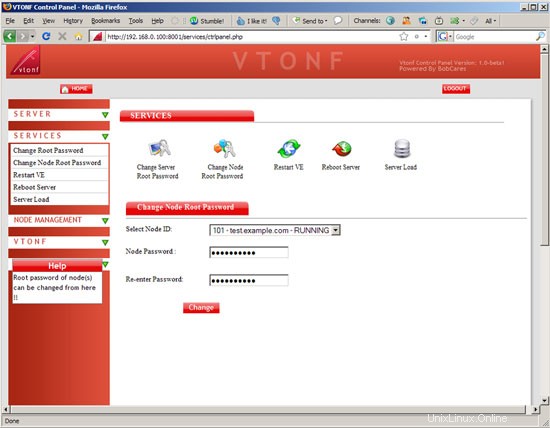
Di bawah NODE NANAGEMENT> Set Nameservers, Anda juga harus menentukan beberapa nameserver untuk VM Anda (ini juga dapat dilakukan saat VM sedang berjalan) kecuali Anda telah mendefinisikan nameserver dalam sebuah rencana dan membuat VM dari paket tersebut:
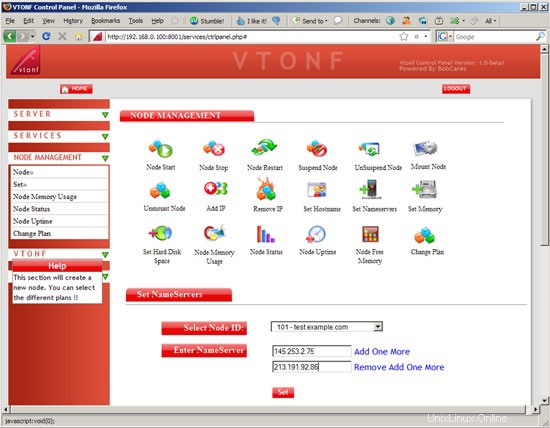
Vtonf cukup menjelaskan, sehingga Anda dapat bermain-main dengan opsi lain dan mencari tahu apa yang mereka lakukan.
4 Menambahkan Template OS
Karena Vtonf hadir dengan hanya satu template OS (minimal centos-4-i386), Anda mungkin ingin menambahkan yang lain. Anda dapat menemukan daftar template OS di http://wiki.openvz.org/Download/template/precreated. Template OS harus disimpan di direktori /vz/template/cache, jadi mari unduh dua template OS lebih lanjut (CentOS 5 dan Debian Etch):
cd /vz/template/cache
wget http://download.openvz.org/template/precreated/contrib/centos-5-i386-default.tar.gz
wget http://download. openvz.org/template/precreated/debian-4.0-i386-minimal.tar.gz
Setelah itu kita harus membuat Vtonf membaca direktori itu lagi agar tahu ada template OS baru. Buka VTONF> Perbarui Pengaturan...
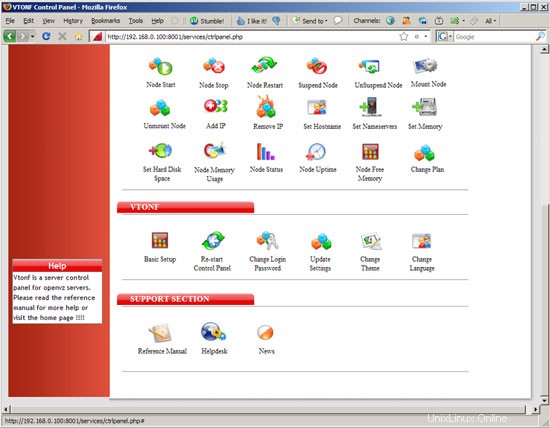
... dan klik tombol Perbarui:
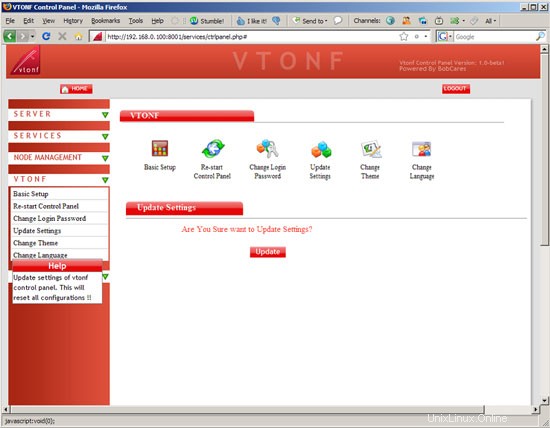
Setelah itu, ketika Anda pergi ke SERVER> Create Node, Anda dapat menemukan template OS baru Anda di menu drop-down Sistem Operasi:
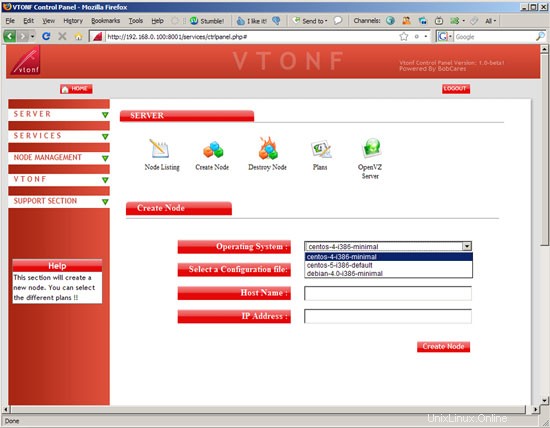
5 Tautan
- Vtonf:http://www.vtonf.com
- OpenVZ:http://wiki.openvz.org
- CentOS:http://www.centos.org